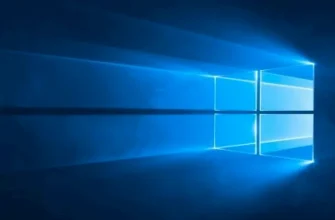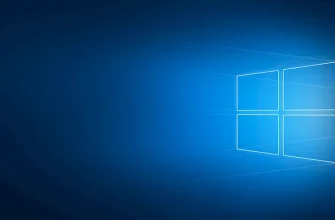В мире, где интернет стал нашим вторым домом, а браузер — окном в него, важно, чтобы это окно было не только функциональным, но и максимально удобным. За свои двадцать с лишним лет в айти, из которых добрая половина прошла в режиме «сисадмин до мозга костей», я повидал всякое: от dial-up модемов до гигабитных оптоволоконных каналов, от IE6 до современных монстров на Chromium. И одна вещь, которая оставалась неизменной в своей полезности, — это браузерные расширения. Эти маленькие цифровые швейцарские ножи способны превратить рутинный серфинг в эффективную работу, а порой даже спасти от цифрового хаоса.
Сейчас, в 2025 году, когда российские реалии постоянно подкидывают новые вводные — то один сервис перестанет работать, то другой, то рекламы станет столько, что экран трещит по швам, — расширения становятся не просто приятной опцией, а настоящей необходимостью. Это не просто «знать, что они есть», это — уметь ими пользоваться так, чтобы они работали на тебя, а не ты на них. Поверьте, я на своём опыте набил немало шишек, пока разобрался в этом вопросе.
- Борьба с цифровым шумом: когда глазам нужен покой
- Блокировщики рекламы: не просто «нет» баннерам
- Менеджеры вкладок: порядок в хаосе
- Безопасность и приватность: невидимый щит
- Менеджеры паролей: ваш цифровой сейф
- VPN-расширения: окно в мир (иногда)
- Удобство и автоматизация: чтобы не запариваться по мелочам
- Переводчики: когда язык не барьер
- Скриншотеры и аннотаторы: для документации и багрепортов
- Общие правила и предостережения: не наступите на мои грабли
- Отказ от ответственности
Борьба с цифровым шумом: когда глазам нужен покой
Блокировщики рекламы: не просто «нет» баннерам
Первое, с чего я всегда начинаю настройку нового браузера, — это uBlock Origin. Это не просто блокировщик рекламы, это ваш личный телохранитель в джунглях интернета. В российских реалиях 2025 года, когда многие ресурсы буквально нашпигованы рекламой, а YouTube пытается впихнуть её каждые пять минут, uBlock Origin — это спасение. Я помню случай, когда один из моих клиентов, не слишком подкованный в IT, случайно кликнул на баннер с вредоносным ПО. Если бы у него стоял uBlock Origin, этого бы не произошло. Это не просто про комфорт, это про безопасность.
- Лайфхак: помимо стандартных фильтров, добавьте региональные списки. Для России это, например, «RU AdList». Он отлично справляется с локальной рекламой, которая часто проскакивает через общие фильтры. Только будьте осторожны: иногда агрессивные фильтры могут «ломать» функционал сайтов, особенно банковских или государственных порталов вроде Госуслуг. Я обычно для таких сайтов временно отключаю uBlock.
- Нюанс: некоторые сайты научились обходить блокировщики или просят их отключить. В uBlock Origin есть функция «Элемент блокировки» (Element picker), которая позволяет вручную заблокировать конкретный надоедливый элемент на странице. Эта штука спасала меня не раз, когда нужно было убрать всплывающее окно с просьбой подписаться на рассылку, которое никак не хотело исчезать.
Менеджеры вкладок: порядок в хаосе
Моя работа сисадмина часто подразумевает открытые десятки, а то и сотни вкладок: документация, логи, мониторинги, почта, чаты, статьи по новым технологиям. Без менеджера вкладок это был бы ад. Я давно использую OneTab. Это простое, но гениальное расширение: одним кликом оно сворачивает все открытые вкладки в один список, освобождая оперативную память и делая рабочее пространство чище. Когда нужен конкретный ресурс, просто открываешь его из списка.
- Личный кейс: Был период, когда я параллельно вел три проекта. У каждого свой набор вкладок. OneTab позволял мне сохранять эти наборы, маркировать их и быстро переключаться между контекстами, не закрывая и не открывая каждый раз по новой кучу сайтов. Это экономило мне минимум час в день только на поиске нужной информации.
- Предостережение: Не стоит полагаться на такие расширения как на полноценную систему закладок. Это скорее инструмент для временного хранения и организации. Важные ссылки лучше сохранять в специализированных сервисах или в самом браузере.
Безопасность и приватность: невидимый щит
Менеджеры паролей: ваш цифровой сейф
Если вы до сих пор используете один и тот же пароль для всех сервисов или храните их в текстовом файле, то вы — легкая мишень. В 2025 году, когда киберугрозы становятся всё изощрённее, менеджер паролей — это не опция, а абсолютный must-have. Я лично пользуюсь Bitwarden. Он бесплатный, с открытым исходным кодом, кроссплатформенный и имеет отличные расширения для всех браузеров. Он не только хранит пароли, но и генерирует надёжные, а также помогает с двухфакторной аутентификацией.
- Нюанс для России: При работе с российскими банками или государственными порталами (например, Госуслуги, ФНС) иногда возникают сложности с автозаполнением паролей через расширения. Некоторые сайты имеют специфические поля ввода или защиту от автоматизации. В таких случаях приходится копировать пароль вручную. Это небольшая запара, но зато безопасно.
- Лайфхак: В Bitwarden можно хранить не только пароли, но и заметки, данные банковских карт, SSH-ключи. Я использую его для хранения лицензионных ключей ПО, чтобы всегда иметь их под рукой.
VPN-расширения: окно в мир (иногда)
Тема VPN в России в последние годы стала особенно актуальной. Браузерные VPN-расширения (например, от ProtonVPN или Windscribe) — это удобный способ быстро получить доступ к заблокированному контенту или обойти региональные ограничения для конкретной вкладки. Однако важно понимать: это не полноценный системный VPN. Он шифрует только трафик браузера и не защищает другие приложения на вашем компьютере.
- Предостережение: Бесплатные VPN-расширения часто грешат сбором пользовательских данных и их продажей. Помните: если продукт бесплатен, то вы — продукт. Я бы рекомендовал использовать проверенные платные сервисы или бесплатные версии от известных провайдеров, которые живут за счет платных подписок.
- Личная история: Однажды мне нужно было срочно получить доступ к зарубежному ресурсу для решения критичной проблемы на сервере. Системный VPN почему-то не работал, а времени на разбирательства не было. Я быстро включил браузерное расширение от Windscribe, получил доступ к ресурсу, скачал нужный файл и решил проблему. Это была настоящая выручалочка в экстренной ситуации.
Удобство и автоматизация: чтобы не запариваться по мелочам
Переводчики: когда язык не барьер
Работая с зарубежной документацией или новостями, переводчик — это мастхэв. Встроенные в браузер функции хороши, но расширения вроде DeepL Translate или Google Translate предлагают более глубокую интеграцию и часто лучшее качество перевода, особенно для технических текстов. DeepL, например, славится своим контекстным переводом.
- Лайфхак: вместо того, чтобы переводить всю страницу, используйте расширение для перевода выделенного текста. Это быстрее и позволяет сосредоточиться на нужных фрагментах, не отвлекаясь на переведенную рекламу или лишние элементы.
Скриншотеры и аннотаторы: для документации и багрепортов
В моей работе постоянно приходится делать скриншоты: для отчетов, для инструкций, для багрепортов разработчикам. Расширения вроде Lightshot или Awesome Screenshot значительно упрощают этот процесс. Они позволяют не только быстро сделать снимок экрана (частичный или полный), но и тут же его отредактировать: добавить стрелочки, текст, выделить важные области. Это экономит кучу времени по сравнению с открытием графического редактора.
- Пример из практики: Недавно мне нужно было объяснить разработчикам из другой страны, почему их новый функционал на сайте «едет» на определенных разрешениях. Я сделал несколько скриншотов с помощью Awesome Screenshot, нарисовал стрелочки, обвел проблемные места и добавил комментарии. Отправил им ссылку на эти скриншоты — и вопрос решился в разы быстрее, чем если бы я пытался объяснить всё словами.
Общие правила и предостережения: не наступите на мои грабли
Расширения — это мощный инструмент, но, как и любой инструмент, он требует умелого обращения. Вот несколько универсальных советов, которые я вынес за годы практики:
- Не устанавливайте всё подряд: Каждое расширение — это потенциальная точка отказа, потребитель ресурсов и, возможно, угроза безопасности. Устанавливайте только то, что действительно нужно и чем вы регулярно пользуетесь. Мой браузер — это не свалка для цифрового мусора.
- Проверяйте разрешения: Перед установкой всегда смотрите, какие разрешения запрашивает расширение. Если простой скриншотер просит доступ к вашей истории браузера или возможность читать все данные на всех сайтах, это повод задуматься.
- Источник имеет значение: Скачивайте расширения только из официальных магазинов (Chrome Web Store, Firefox Add-ons). Сторонние источники — это прямой путь к малвари.
- Обновляйтесь: Разработчики постоянно выпускают обновления, которые исправляют баги и закрывают уязвимости. Убедитесь, что автоматическое обновление расширений включено.
- Следите за производительностью: Слишком много расширений могут замедлять работу браузера и компьютера в целом. Если браузер стал «тупить», попробуйте по очереди отключать расширения, чтобы найти виновника.
- Конфликты: Иногда расширения могут конфликтовать друг с другом или с функционалом сайта. Если что-то работает не так, попробуйте временно отключить недавно установленные расширения.
Помните, что браузерные расширения — это не просто «плюшки» для гиков. В умелых руках они становятся незаменимыми помощниками, способными значительно упростить цифровую жизнь, особенно в условиях постоянно меняющегося ландшафта российского интернета 2025 года. Главное — подходить к их выбору и использованию с умом и долей паранойи.
Отказ от ответственности
Информация, представленная в этой статье, основана на личном опыте и знаниях автора. Упомянутые расширения и сервисы приведены в качестве примеров и не являются рекламой. Автор не несёт ответственности за любые действия читателей, основанные на данной информации, а также за возможные изменения в функционале, политике конфиденциальности или доступности упомянутых продуктов и услуг. Всегда проводите собственное исследование и принимайте решения осознанно.